< この記事をシェア >
Twitter対抗ともいわれるMeta社が提供する新しいSNS『Threads』のアプリインストール&初期セットアップ方法です。
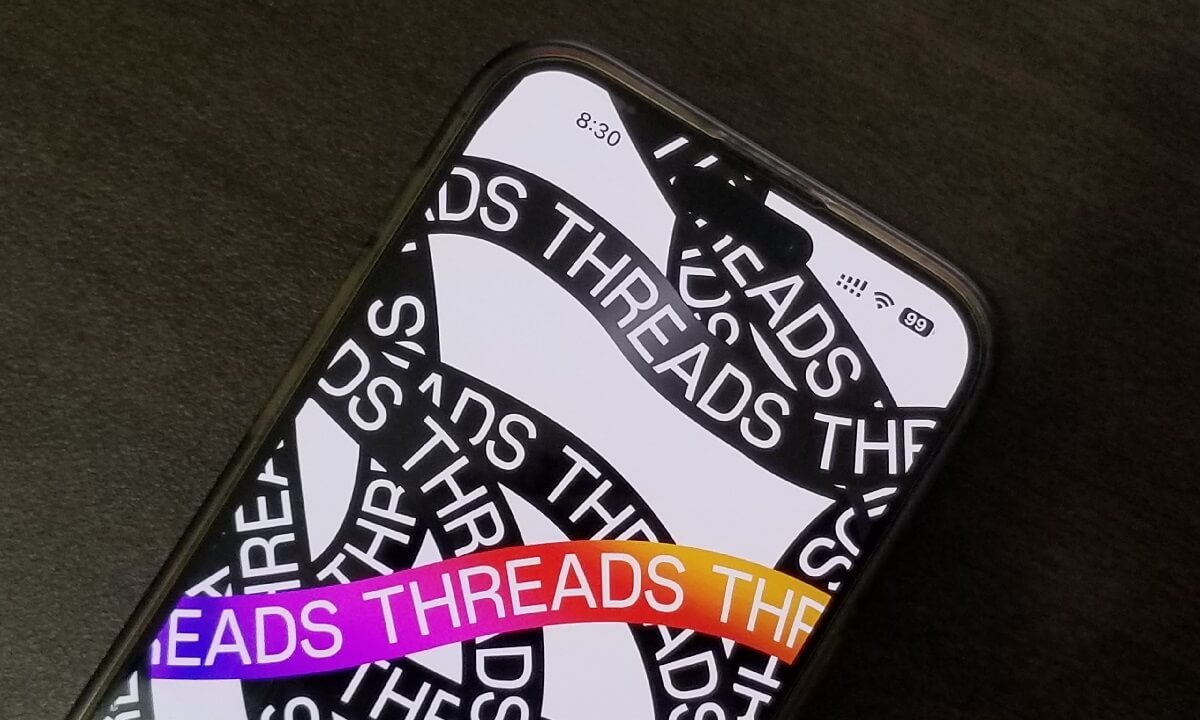
2023年7月6日(日本時間)より新しいSNS「Threads(スレッズ)」が日本でも利用できるようになっています。
Threadsは、Facebookやインスタグラムを運営するMetaが提供する新しいSNSです。
Twitter対抗のSNSとも言われており、発表はされていたもののリリースまではまだ時間がかかると言われていました。
が、最近はTwitterがいろいろと揉めており、そのタイミングにあわせて前倒ししてリリースされました。
Threadsは、インスタグラムのアカウントと連携することで利用できるため、インスタアカウントを持っている人はアプリをインストールすれば利用できます。
もちろん月額料金などはかからず無料で利用できるサービスです。
7月6日8:00頃には日本でも普通に利用可能になっていたので登録してみた
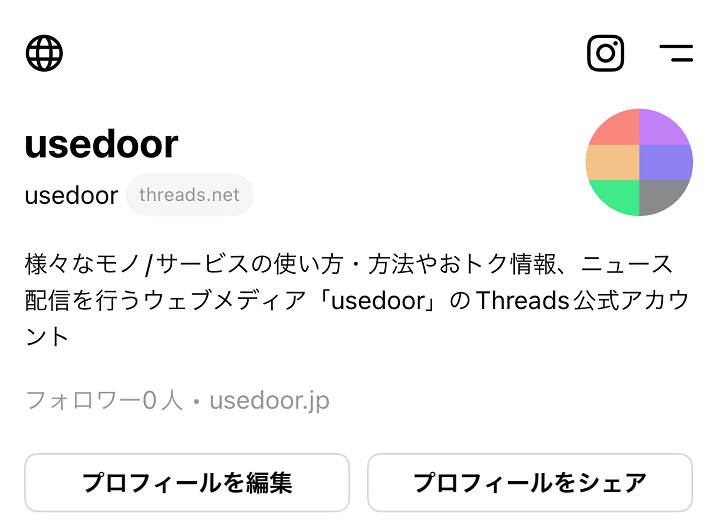
Threadsアプリの配信がスタートした直後は、アプリを起動しても「許可がありません(利用要件を満たしていません)」と警告が表示されており利用できない状態だったのですが、7月6日8:00頃にはこの警告も表示されることなくインスタグラムアカウントと連携して利用可能になっていました。
なので早速登録してThreadsの@usedoorアカウントを作成、登録してみました。
UIは、インスタグラムとTwitterの中間のようなスタイルとなっています。
Twitterでいうところの「ツイート」は、Threadsでは「スレッド」と呼ばれます。
この記事では、Meta社のTwitter対抗となる新しいSNS『Threads』の始め方、アプリインストール&登録~利用開始までの初期セットアップ方法を紹介します。
[目次]
・【iPhone・Android対応】まずはThreadsアプリをストアからダウンロード
・Threadsの仕様・できることやTwitter、インスタグラムとの違い
・①Threadsアプリからインスタアカウントを連携させて登録する手順
・②インスタグラムアプリからチケットを取得して登録する手順
・Threadsアプリの使い方やUI、操作方法
【Threads】の始め方、初期セットアップ方法
【iPhone・Android対応】まずはThreadsアプリをストアからダウンロード
Threadsのアプリは↑からダウンロードできます。
もちろんiPhone版・Android版ともに提供されており、無料で利用できます。
Threadsの仕様・できることやTwitter、インスタグラムとの違い
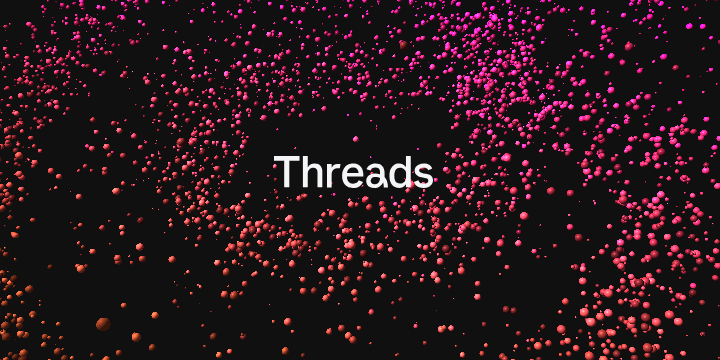
| スレッド(投稿)の文字数上限 | 500文字 |
|---|---|
| 画像/動画の投稿 | 対応 (画像は最大10枚まで) |
| シェア/再投稿/引用投稿 | 対応 (Twitterでいうところのリツイートなどができる) |
| URLの投稿 | 対応 (リンクになっていてURLをタップ⇒そのページにアクセスができる、ウェブページ情報がスレッド上に表示される) |
| 投稿の編集 | 非対応 |
| 下書き保存 | 非対応 |
| デスクトップ版 | スレッドの閲覧には対応 PCなどからの投稿には非対応 |
| DM | 非対応 (インスタグラムの方でやれってこと?) |
| タイムライン表示 | 時系列ではない (アルゴリズム?並び替え選択NG) |
Threadsの投稿(スレッド)の概要やTwitter、インスタグラムとの投稿の違いはザクっとですがこんな感じです。
サービス開始時の個人的な感想としては、無料で利用できる機能はまだ少なめのTwitterという印象です。
ただ、Twitterでいうところのツイートに必要な最低限の機能は揃っており、シンプルに利用できる実用的なSNSだと思います。
次にThreadsに実際に登録する手順を紹介します。
①Threadsアプリからインスタグラムのアカウントを連携させて登録する手順と②インスタグラムアプリからThreads参加チケットを取得して登録する手順があります。
①と②の登録方法どちらも紹介しますが、どちらかでアカウントを作成/登録すればOKです。
①Threadsアプリからインスタアカウントを連携させて登録する手順
登録にはインスタグラムのアカウントが必要
最初にThreadsアプリからインスタアカウントを連携させて登録する手順を紹介します。
usedoorのThreadsアカウントはこの方法でiPhoneを使ってThreadsに登録しました。
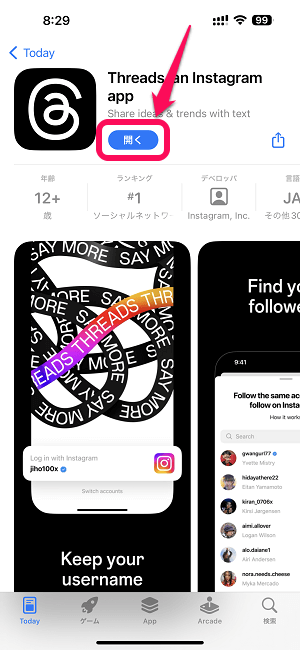
各ストアからThreadsアプリをインストールして起動します。
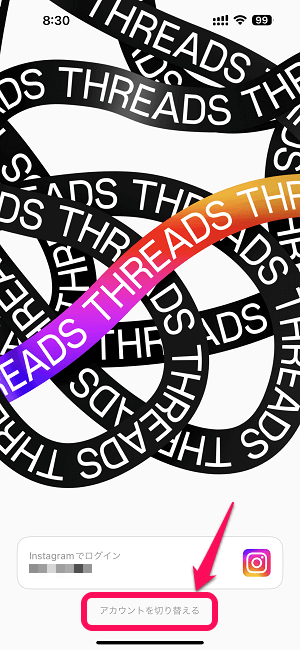
Threadsのアカウント作成は、インスタグラムのアカウントが必要となります。
複数のインスタアカウントを持っている場合は「アカウントを切り替える」を選択します。
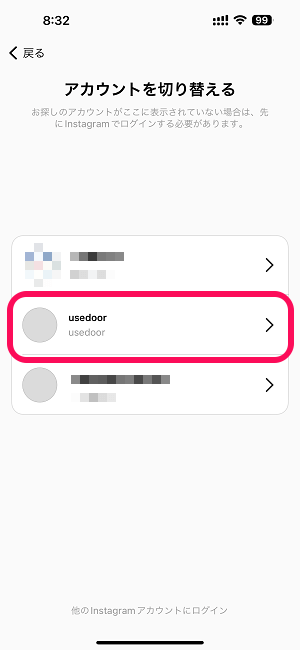
登録されているインスタグラムのアカウントでThreadsに登録したいアカウントを選択します。
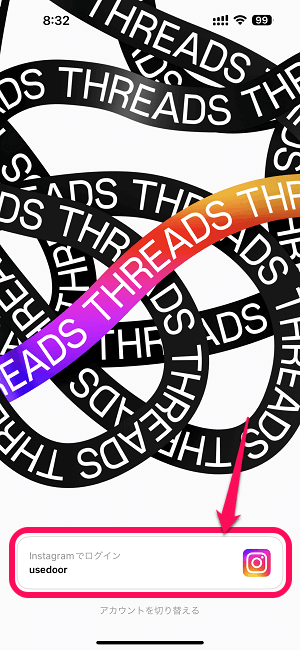
Threadsで利用したいインスタグラムのアカウントが選択されていることを確認してアカウント名を選択します。
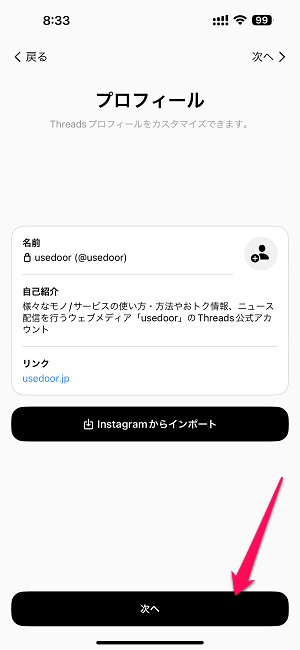
Threadsアカウントのプロフィールを作成します。
選択しているインスタグラムのアカウントの情報をそのまま持ってくる(インポート)こともできます。
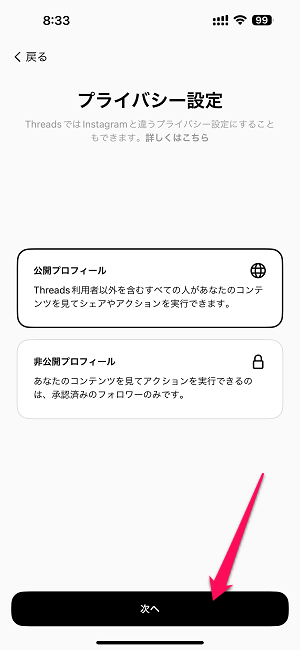
プライバシー設定を選択します。
公開プロフィール:Threads利用者以外を含むすべての人が自分の投稿をシェア/アクションできる
非公開プロフィール:承認済のフォロワーのみが投稿の閲覧やシェア/アクションできる
非公開プロフィール=Twitterでいうところの鍵付きアカウントとなります。
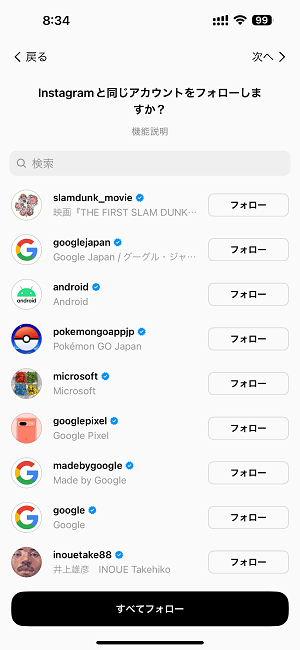
Threadsでフォローするアカウントが表示されます。
インスタグラムアカウントでフォローしているユーザーが選択できます(フォローしなくてもOKです)
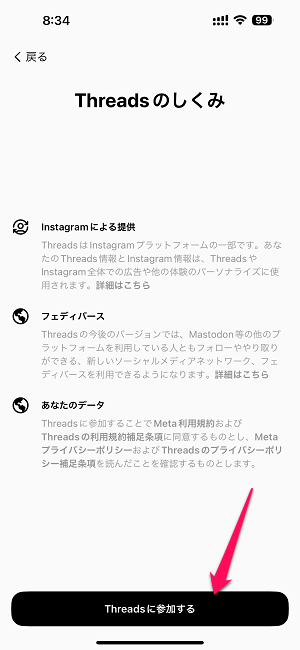
Threadsの仕組みが表示されます。
「Threadsに参加する」を選択するとアカウント登録完了となります。
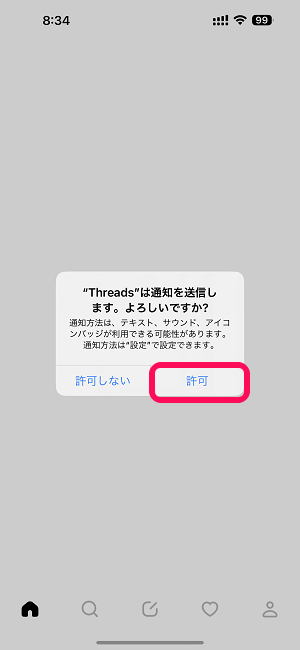
通知の設定が表示されます。
これは後からでも変更できるので、まずは通知許可でOKだと思います。
これでThreadsのアプリのインストールおよびアカウント登録が完了となります。
②インスタグラムアプリからチケットを取得して登録する手順
登録にはインスタグラムのアカウントが必要
次にインスタグラムアプリ内からチケットを取得してThreadsに登録する手順を紹介します。
こちらは、Androidスマホを使って登録してみました。
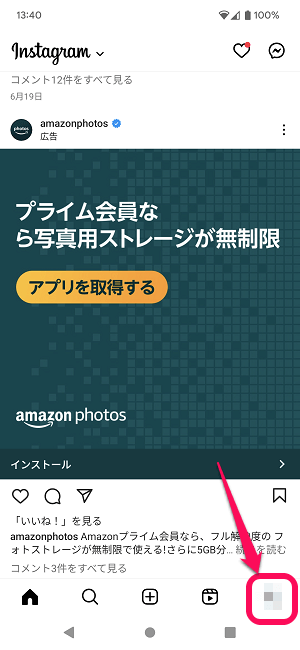
インスタグラムアプリを起動します。
Threadsに登録したいアカウントでログインした状態でプロフィールページを表示します。
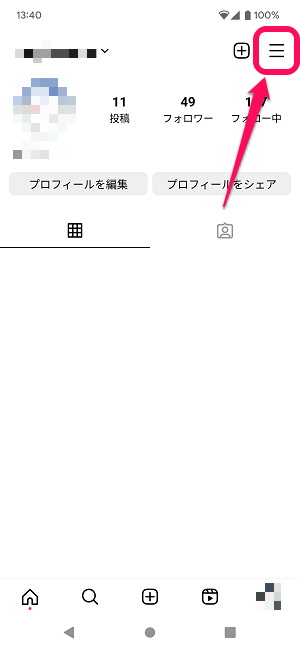
プロフィールページ内のメニューボタンを選択します。
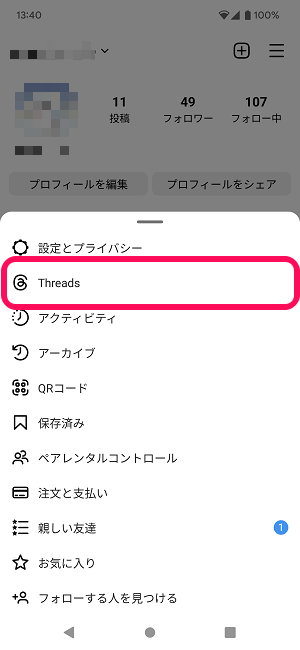
メニュー内の「Threads」を選択します。
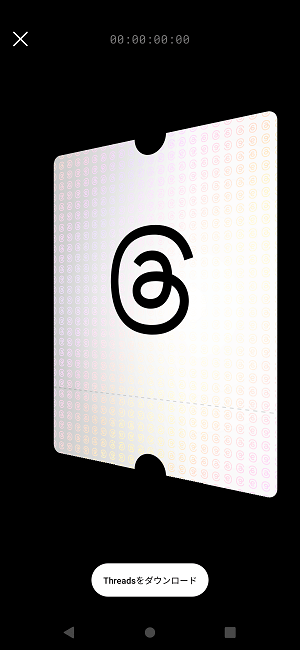
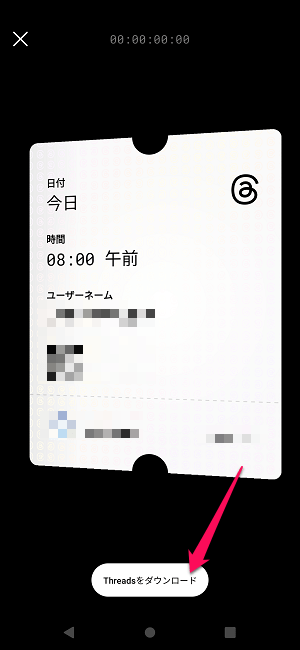
Threadsの画面がインスタアプリ上で表示されます。
「Threadsをダウンロード」を選択します。
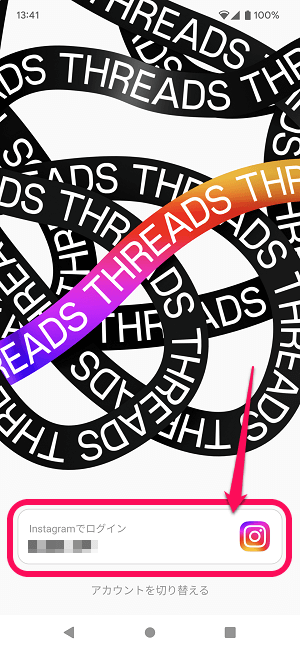
Threadsアプリが起動します。
Threadsアカウントを作成したいインスタグラムアカウントが選択されていることを確認して進みます。
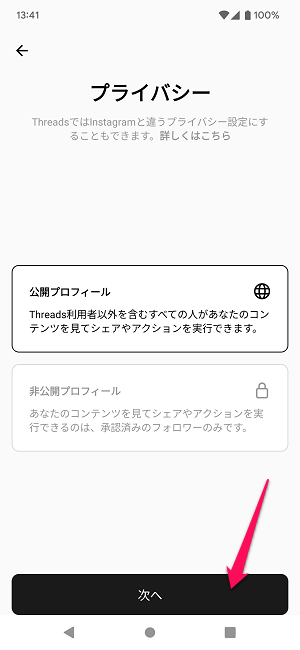
プライバシー設定を選択します。
公開プロフィール:Threads利用者以外を含むすべての人が自分の投稿をシェア/アクションできる
非公開プロフィール:承認済のフォロワーのみが投稿の閲覧やシェア/アクションできる
非公開プロフィール=Twitterでいうところの鍵付きアカウントとなります。
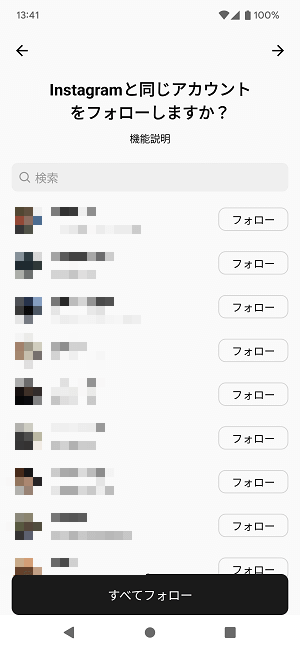
Threadsでフォローするアカウントが表示されます。
インスタグラムアカウントでフォローしているユーザーが選択できます(フォローしなくてもOKです)
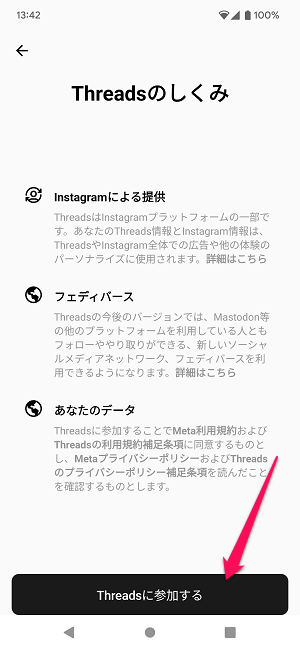
Threadsの仕組みが表示されます。
「Threadsに参加する」を選択するとアカウント登録完了となります。
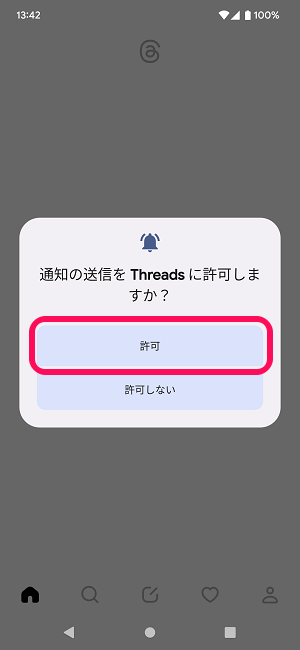
通知の設定が表示されます。
これは後からでも変更できるので、まずは通知許可でOKだと思います。
これでThreadsのアプリのインストールおよびアカウント登録が完了となります。
Threadsアプリの使い方やUI、操作方法
ThreadsアプリのUIはほぼインスタグラムアプリと同じとなっており、シンプルでわかりやすいです。
基本的に操作は、アプリ下部のメニューバーから行います。
タイムラインの表示
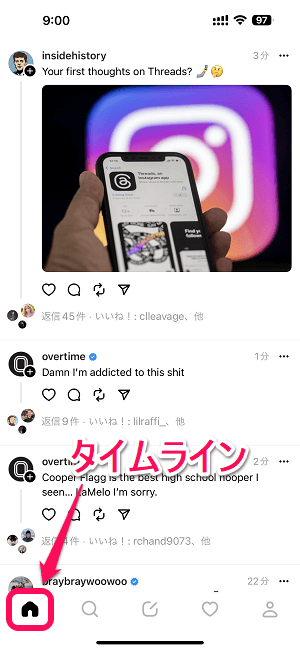
ホームアイコンをタップすればタイムライン(という呼び名でいいのか?)が表示されます。
フォローしている人やオススメの投稿(スレッド)を見ることができます。
自分のプロフィールの表示
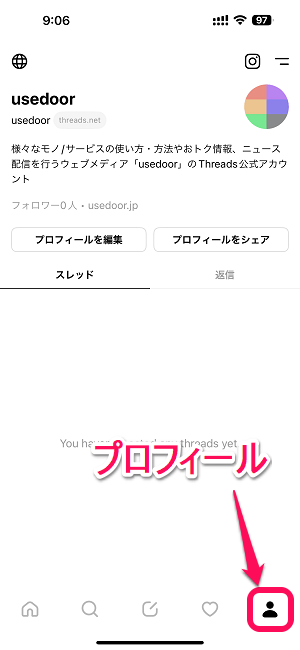
自分のThreadsアカウントのプロフィールは、人型のアイコンを選択することで表示することができます。
ここからプロフィールを編集したり、投稿済みのスレッドや返信を見ることができます。
記事作成時だとタイムラインの表示は、時系列ではなくアルゴリズムに基づいた(?)表示順となっていました。
時系列順に変更することもできませんでした。
スレッドの投稿
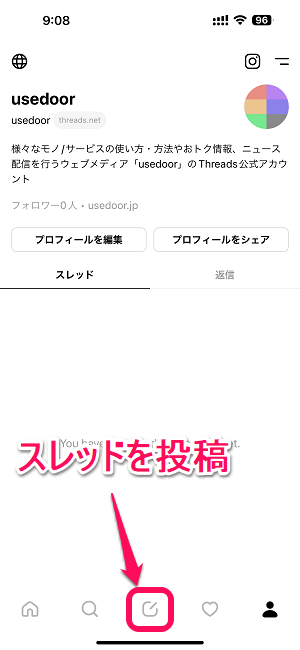
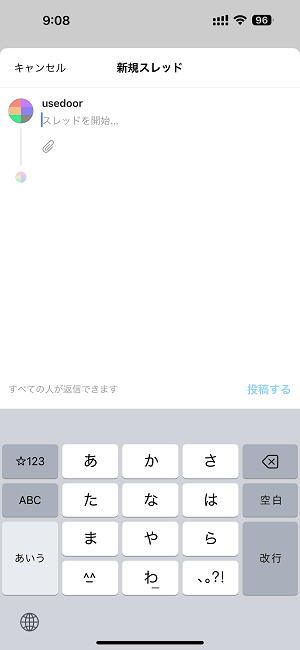
スレッドの投稿(Twitterでいうところのツイートの作成/投稿)は、真ん中のアイコンをタップすれば「新規スレッド」という画面が起動します。
スレッドを開始…と表示された部分に投稿を作成すればOKです。
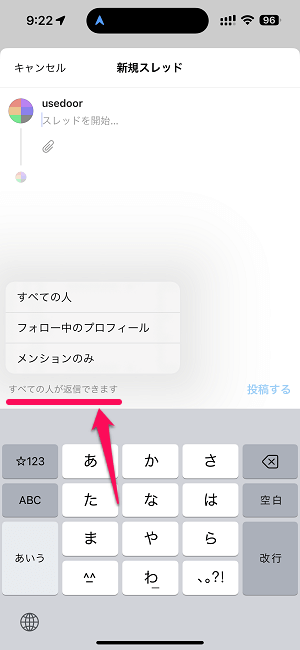
スレッド作成画面下部の「すべての人が返信できます」という部分をタップするとスレッドに返信できる人を制限することもできます。
「すべての人」「フォロー中のプロフィール」「メンションのみ」が選択できました。
その他、設定画面などは基本的にインスタと一緒
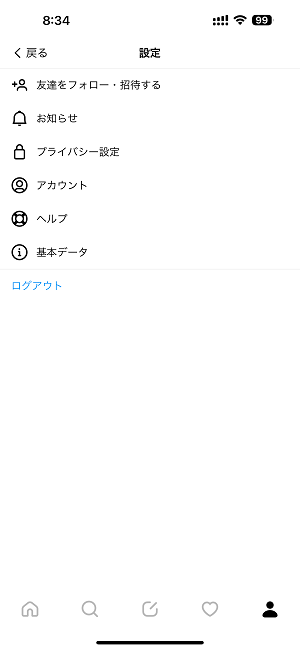
その他の設定画面などは基本的にインスタグラムと同じになっていました。
スレッドの部分はTwitterよりですが、他のUIや設定などは基本的にインスタと同じ感じになっているので、これまでインスタグラムを利用していた人だと違和感なく操作できるアプリだと思います。
なお一部のセキュリティ等の設定は、Threads/インスタグラムアカウントで共通設定となります。
ついに利用可能になったTwitter対抗の新SNS「Threads」
Twitterはいろいろと制限が増してきたし有料じゃないと不自由…と感じている人はThreadsも使ってみて
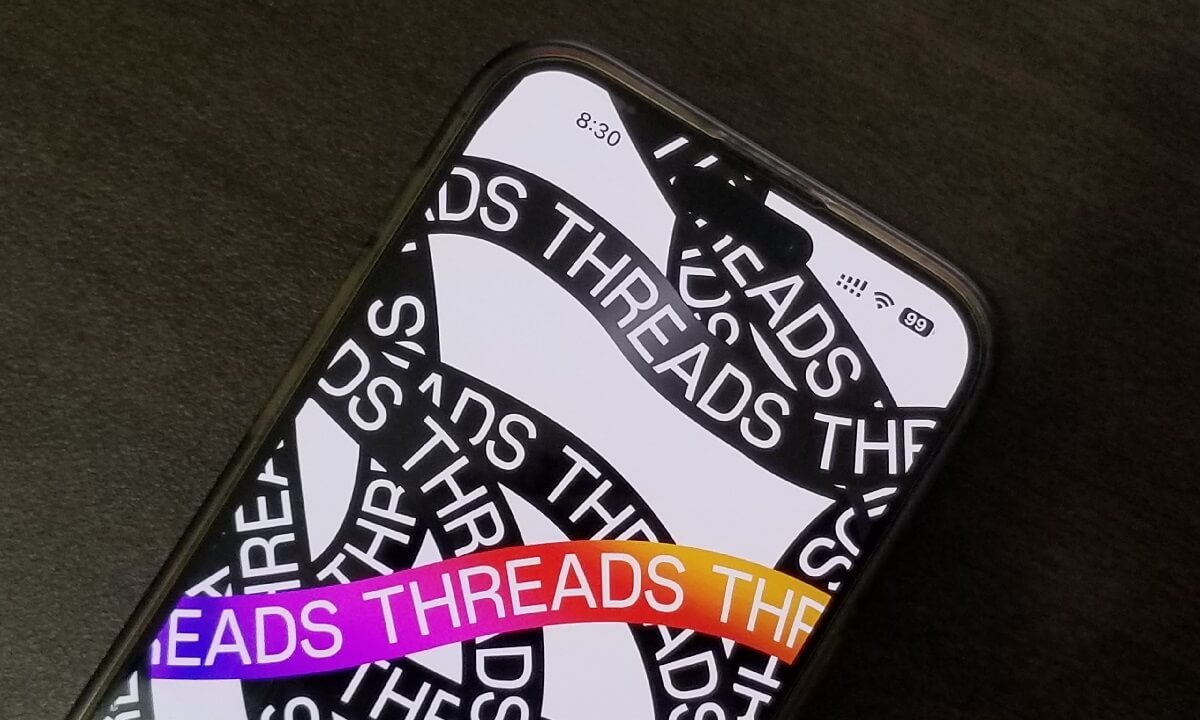
リリースが前倒しとなり、2023年7月6日早朝より日本でも登録/利用できるようになったMetaの新しいSNS「Threads(スレッズ)」
イーロンマスクの件でTwitterがガチャガチャしている時にブツけるような形でリリースとなりました。
実際に登録してusedoorのアカウントを作ってみましたが、簡単に登録が完了し、アプリの使い勝手はほぼインスタグラム、スレッド投稿の仕様はほぼTwitterという感じですんなり馴染むことができました。
SNSとしては、かなりシンプルで使いやすい部類のサービスだと思います。
今Twitterは、有料版のTwitter Blueに加入していないと制限が多いとか、これまでできていたことができなくなった、APIが制限されているetc…といろいろと改悪と呼ばれる仕様変更も多くなっています。
まだリリースされたばかりのThreadsですが、Twitterに代わる新しいSNSになるかも?しれないので、Twitterからの乗り換えを考えている人も含めて、まずは紹介した手順でThreadsアカウントを作成してみてください。
usedoorのThreadsアカウントをフォローしてもらえたら嬉しいです!
■usedoorのThreadsアカウントはこちら
⇒ @usedoor on Threads
< この記事をシェア >
\\どうかフォローをお願いします…//
このThreadsの始め方 – アプリインストール&初期セットアップ方法。Twitterとの違いは?Metaの新SNSはインスタのアカウントがあれば利用できる!登録してみたの最終更新日は2023年7月6日です。
記事の内容に変化やご指摘がありましたら問い合わせフォームまたはusedoorのTwitterまたはusedoorのFacebookページよりご連絡ください。
【毎日参加!!】Yahoo!オークション「全員あたるくじ」でPayPayポイントをゲットする方法 – 開催中は毎日くじを引こう!
Yahoo! JAPAN IDがあれば誰でも毎日参加できるYahoo!オークション(旧:ヤフオク)の「全員あたるくじ」必ずPayPayポイントがもらえるので開催中は毎日参加がオススメ
Kindle Unlimitedにおトクに登録できるキャンペーンまとめ – Amazonの本・雑誌読み放題をおトクに契約する方法
Amazonの読み放題サービス「Kindle Unlimited」のキャンペーンをまとめています。12月1日までブラックフライデー連動キャンペーンで3ヵ月間99円!
Huluを通常よりもおトクに契約する方法、キャンペーンまとめ
動画見放題サービス「Hulu」通常特典は2週間無料だけだけどキャンペーンを利用すれば無料期間が延長されたりポイント還元などでおトクに入会できる!
【紹介コードあり】「Oliveアカウント紹介プログラム」で1,000円相当のVポイントをゲットする方法
紹介コードを入力してエントリーすると紹介した人・紹介された人それぞれに1,000円相当のVポイントが貰える「Oliveアカウント紹介プログラム」。
ワイモバイルを通常よりおトクに契約する方法 – SIMのみで26,000円相当還元!!
ワイモバイルオンラインストアでワイモバイルのSIMカードを契約すると最大26,000円相当の還元がもらえる!
【2026年版】新年『あけおめ、ことよろ』に使えるLINEスタンプ100選+α – 午年(うまどし)の新年の挨拶にLINEスタンプを送る方法
2026年(令和8年)は「午年(うまどし)」! 新年の挨拶をLINEの年賀スタンプでしよう!
【2026年版】LINE新年の挨拶『あけおめ、ことよろ』に使える絵文字100選 – 午年(うまどし)の新年の挨拶にLINE絵文字を送る方法
2026年は『午年(うまどし)』 新年の挨拶でLINEのメッセージを送る人は年賀「絵文字」も組み合わせて送ろう!
【LINE】無料スタンプ&隠しスタンプまとめ(2025年12月26日更新)ダウンロード方法&取得条件
現在配布されているLINEの無料スタンプ&隠しスタンプを徹底まとめ!スタンプを無料ゲットできる条件や取得するまでの手順、有効期限など
【2025年末】出前館『ピザ半額祭』でおトクにピザをデリバリーする方法
月イチ!有名ピザ屋の対象ピザが半額で注文できる「ピザ半額祭」出前館で月内に数日間の限定開催!
【ちいかわ】セブン‐イレブン&セブンネット限定グッズをゲットする方法、12月26日14時~販売開始
ちいかわのセブンイレブン&セブンネットショッピング限定グッズ「ステンレスタンブラー(全2種)」「オリジナルエコバッグ(全1種)」が2025年12月26日14時より販売。
注目・おすすめ記事
【iPhone・Androidスマホ】『緊急速報』をオン⇔オフする方法 – 外出自粛や緊急地震速報、Jアラートなどを無効化もできる。届かない、非対象機種の対処方法も
緊急地震速報&ミサイル発射も警告してくれるJアラートはちゃんとスマホで受信出来た方がいい!外出自粛はちょっとウザいけどしょうがない
アイサポでiPhoneのバッテリーを新品に交換してみた – 初期化は必要?価格や交換作業までの流れや手順。料金がちょっと安くなる各種割引も紹介
iPhone修理専門「アイサポ」でiPhoneのバッテリーを新品に交換してみた。Apple公式よりも安く交換できる。その他にも画面割れから水没まで幅広い修理に対応&安い!
【LYPプレミアム】LINEスタンププレミアム(使い放題)を無料で利用する方法 – 追加料金なしで有料スタンプが使い放題に!条件や使い方は?
LYPプレミアム(旧:Yahoo!プレミアム)特典の有料LINEスタンプが無料で使い放題となるスタンププレミアムを使ってみた。スタンプ欲しい人はコレで十分かも!
【裏技?】ahamoを契約して最大20,000dポイントをもらう方法 – ドコモSIMのみ契約⇒即ahamoへのプラン変更でポイントが付与された
ドコモのSIMを単体契約⇒即ahamoにプラン変更で最大20,000dポイントがもらえる!直接ahamoで契約するよりもかなりおトクに
「Audible」のキャンペーンまとめ – Amazonの朗読サービスを通常よりもおトクに利用する方法
10月14日までAudibleが過去最長クラスの2ヵ月無料で利用できるプライムデー連動キャンペーン開催中!Amazonの朗読サービス「Audible」に登録するならキャンペーンの利用がオススメ
最新記事&ニュース
【2026年版】新年『あけおめ、ことよろ』に使えるLINEスタンプ100選+α – 午年(うまどし)の新年の挨拶にLINEスタンプを送る方法
2026年(令和8年)は「午年(うまどし)」! 新年の挨拶をLINEの年賀スタンプでしよう!
【2026年版】LINE新年の挨拶『あけおめ、ことよろ』に使える絵文字100選 – 午年(うまどし)の新年の挨拶にLINE絵文字を送る方法
2026年は『午年(うまどし)』 新年の挨拶でLINEのメッセージを送る人は年賀「絵文字」も組み合わせて送ろう!
【LINE】無料スタンプ&隠しスタンプまとめ(2025年12月26日更新)ダウンロード方法&取得条件
現在配布されているLINEの無料スタンプ&隠しスタンプを徹底まとめ!スタンプを無料ゲットできる条件や取得するまでの手順、有効期限など
【ちいかわ】セブン‐イレブン&セブンネット限定グッズをゲットする方法、12月26日14時~販売開始
ちいかわのセブンイレブン&セブンネットショッピング限定グッズ「ステンレスタンブラー(全2種)」「オリジナルエコバッグ(全1種)」が2025年12月26日14時より販売。
現在開催中の"おトク"なセール、キャンペーン、お買い得アイテムまとめ
【誰でもOK!!】『ドコモオンラインショップ限定 機種購入割引』でiPhone・Androidスマホを大幅割引で購入する方法&対象機種まとめ – 機種のみ購入でもOK!
ドコモオンラインショップ限定機種購入割引で対処機種が大幅割引!機種単体(白ロム)購入も対象。割引の条件、対象機種は?
【条件変更】auオンラインショップ「スペシャルセール」でおトクにスマホを購入する方法 – 対象機種や適用条件、割引金額などまとめ
au PAY残高キャッシュバックや割引特典がある「au Online Shop スペシャルセール」を開催中。機種変更&指定されたプランで対象機種を購入すると適用される
【最大44,000円割引!!】ドコモが認定中古スマホのセールを開催。docomo CertifiedのiPhone・Androidがかなり安く購入できる!半額以下のスマホもあり
10月25日よりドコモがdocomo Certified(認定中古スマホ)を対象としたセールを開催。新規契約/のりかえで大幅割引が適用される
【楽天モバイル】モバイルWi-Fiルーター「Rakuten WiFi Pocket 2C」が一括1円だから買ってみた – 激安でWi-Fiルーターをゲットする方法
楽天モバイルがモバイルWi-Fiルーター「Rakuten WiFi Pocket 2C」を一括1円の激安特価販売!すでに楽天モバイル回線を契約中でも一括1円で買える!




























